노트북은 일반적인 데스크톱 컴퓨터와는 달리 인터넷 데이터를 수신함과 동시에 발신을 할 수 있는 장치가 포함되어있습니다.
이덕에 노트북에 인터넷만 연결되어 있다면 와이파이를 켤 수 있어 공유기 역할을 동시에 수행할 수 있다는 장점이 있습니다.
이 방법은 윈도우10이상의 노트북부터 모바일 핫스팟기능을 이용해 간단하게 노트북으로 와이파이를 사용할 수 있는 방법입니다.
준비사항
1.노트북
2.노트북에 연결할 인터넷 (LAN선 연결 또는 USB테더링,와이파이)
3.와이파이를 사용할 기기(스마트폰,노트북 등등..)
그럼 바로 노트북을 이용해 공유기 역할과 같은 와이파이 만들기 시작해보겠습니다.
1.시작 - 설정을 통해 설정 탭으로 이동합니다.
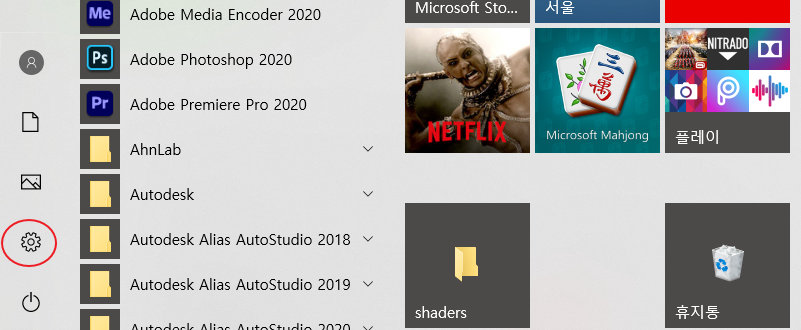
2.설정 탭에서 네트워크 및 인터넷란으로 이동합니다.
3.네트워크 및 인터넷 창에서 모바일 핫스팟을 클릭합니다.


4. 모바일 핫스팟에 들어가신후 인터넷이 연결되어 있다면 다른 디바이스와 인터넷 연결 공유에 끔이라고 되어있습니다.
이 버튼을 클릭하셔서 켬으로 변경해주시면 최대 8대까지 무선기기를 연결하여 인터넷을 사용할 수 있습니다.
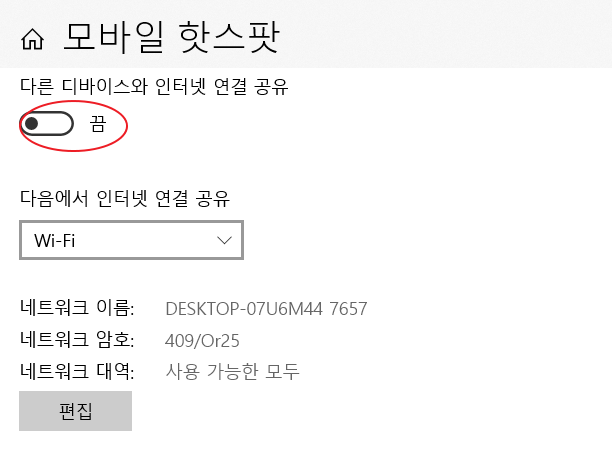

+) 와이파이 비밀번호 설정하기


편집 버튼을 누르신후 네트워크 정보 편집 창에서 와이파이 이름인 네트워크 이름과 네트워크 암호 설정을 통해 비밀번호를 설정할 수 있습니다.
+) 와이파이 공유가 끝나셨다면 모바일 핫스팟 기능을 꼭 꺼주시길바랍니다.
이 기능이 지속적으로 켜져 있을 경우 공유기 역할을 함께 하기 때문에 배터리소모와 발열 상태가 지속되어 수명이 닳을수 있습니다.
'유용한정보' 카테고리의 다른 글
| 저스틴비버 Holy 뜻 해석-가사 (Holy-Justin Bieber) 가사해석 (0) | 2020.10.17 |
|---|---|
| 카페24 관리자 로그인 3초안에 바로가는 링크 (0) | 2020.10.16 |
| 차용증양식 무료 다운로드 차용증 작성법 (0) | 2020.10.12 |
| 배달의민족 사장님광장 활용 배민 업체등록 방법 (0) | 2020.10.11 |
| 국가기술 자격증 필기 기출문제 모음집 사이트 추천 (컴활,워드,기사,기능사) (0) | 2020.09.25 |




댓글